Toliko ljudi ima običaj stavljati svojedatoteke na radnoj površini svog računala, također mnogi od nas obično spremaju preuzimanja na radnu površinu. Ako nastavite ovu staru praksu, radna površina postaje pravi nered i čak ne možete pronaći nijednu datoteku s nje. Najgore od svega je, također, potrebno vam je mnogo vremena da ručno čistite radnu površinu. Ne brini se još, Deskcretary pomoći će vam.
Ažuriraj: Toplo preporučujemo da provjerite i Zum. Možete očistiti radnu površinu pokretanjem programa iz jednostavne aplikacije.
Besplatno je desktop aplikacija za čišćenje pomoću koje možete zakazatipostupak čišćenja na radnoj površini (možete ga pokrenuti i ručno). Čisti radnu površinu i čuva datoteke u arhiviranom obliku, nudi i poboljšano pretraživanje i pregledavanje arhiviranih datoteka na temelju vrste datoteke i datuma arhiviranog datuma. Omogućuje vam povratak na staru radnu površinu ako iz bilo kojeg razloga vaš postupak arhiviranja nije uspješan. Kad ga prvi put pokrenete, omogućit će vam da konfigurirate postavke čišćenja radne površine. Dopustite da vam pokažem sve postupke konfiguracije korak po korak. Ovdje je zaslon dobrodošlice Deskkretery, kliknite Sljedeći za prelazak na sljedeći korak konfiguracije.

Sljedeći korak je Popis izvršenja, ovdje ćete kliknuti Dodaj datoteke gumb za dodavanje datoteka koje ne želite da arhiviraju Deskcretery.
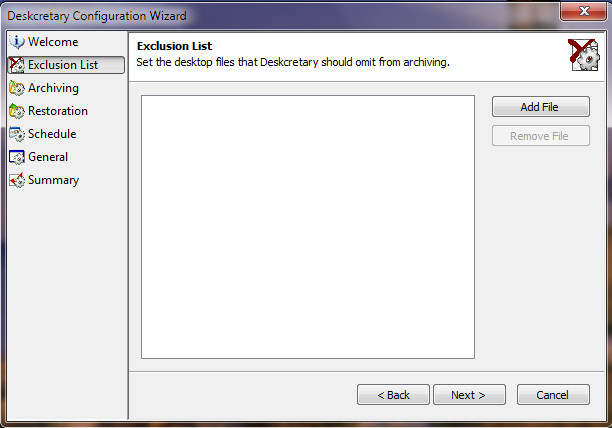
Klik Sljedeći i to će vas odvesti do arhiviranje korak, ovdje ćete izvršiti postavke o načinu arhiviranja datoteka. U ovom ćete koraku vidjeti dvije mogućnosti - The Opcije mapa koji vam omogućuju postavljanje ponašanja za arhiviranje mapa i Duplikat datoteke što vam omogućava odlučiti što učiniti u slučaju dupliciranih datoteka.

Klik Sljedeći i bit ćete na Obnova korak, ovdje ćete izvršiti potrebne postavke u vezi s postupkom restauracije.

Klik Sljedeći, i evo vam najvažnijeg koraka, postavite vrijeme i učestalost koja bi trebala uslijediti za automatsko arhiviranje radne površine, odaberite Nikada ako ćete ručno obavljati operaciju čišćenja radne površine.

Klik Sljedeći, potvrdite svoje postavke i to je sve. Sada ste završili s izradom konfiguracija i to će se brinuti o vašoj zabrljanoj radnoj površini.
Evo što se dogodilo kada sam ga pokrenuo da počistim radnu površinu, premjestilo je sve datoteke na radnoj površini u arhiviranu mapu (stvorenu u Deskcretery) na radnoj površini.

Pokrenut će se automatski prema konfiguracijama koje ste napravili ranije. Pronaći ćete sve svoje datoteke i programe uredno organizirane u svakoj kategoriji.

Preuzmite Deskcretary (Budući da je službena web stranica mrtva, ugostili smo aplikaciju na AddictiveTips).
Sada nema potrebe ručno čistiti radnu površinu, samo je instalirajte i konfigurirajte i ona će se pobrinuti za ostalo. Osim za Windows 7, djeluje i na Windows Vista. Uživati!




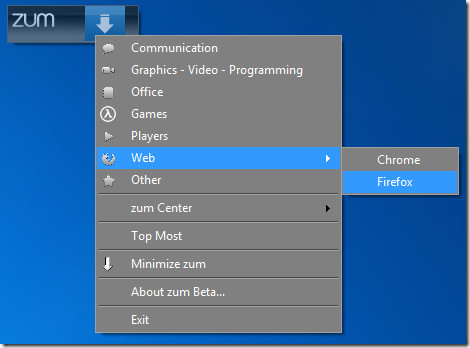







komentari